よくある質問 - FAQ -
My口座の登録はどうすればいいですか?
初回のご利用の際は、買取のご申請前に、マイページにて口座をご登録ください。
STEP:1
「マイページ」メニューの『My口座の登録・変更』から「登録・変更する」ページを開いてください。
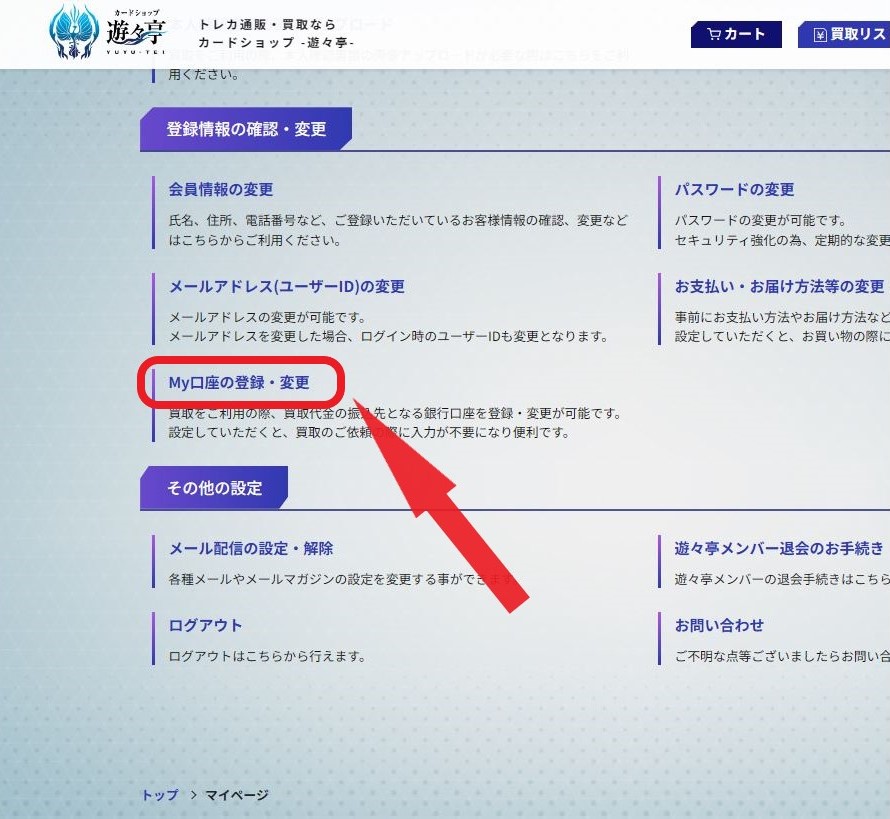
STEP:2
既に『My口座』をご登録済みの方は、こちらにご登録の口座情報が表示されております。
ご登録の『My口座』を変更されたい場合もこちらからお手続きいただけます。
『変更する』ボタンから口座情報登録ページを開いてください。
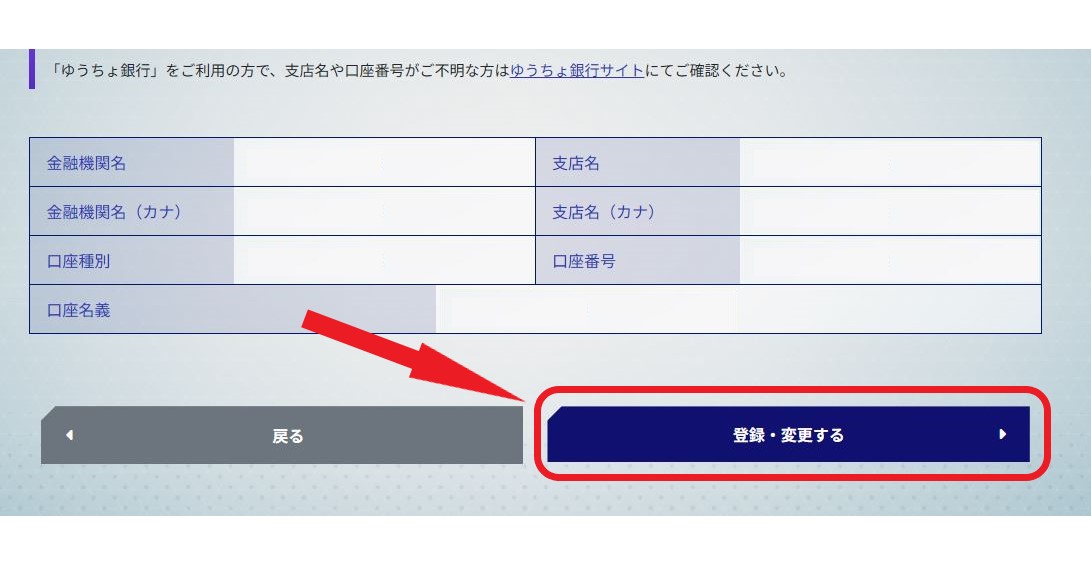
STEP:3
下図の(1)に、ご希望の金融機関名が表示されている場合は、そちらのボタンを押して、『次へ』ボタンからお進みください。
もしくは、ご希望の金融機関名の最初の1文字を左図の(2)からお選びください。
左図(3)部に該当の金融機関名が表示されますので、ご希望の金融機関名をご選択後、『次へ』ボタンからお進みください。
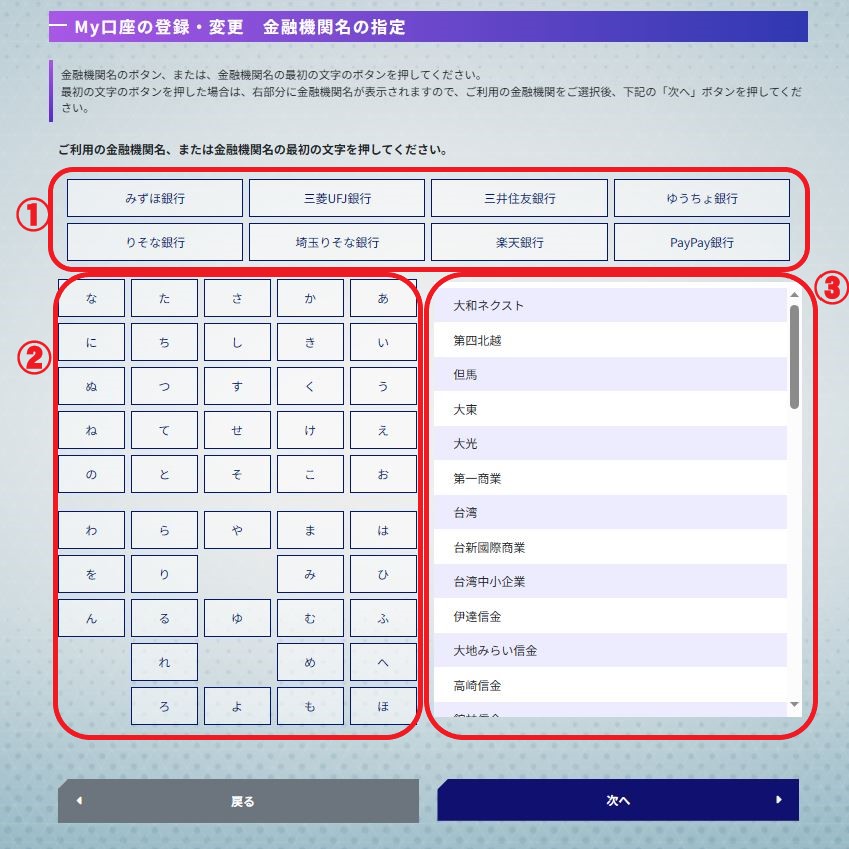
STEP:4
ご希望の支店名の最初の1文字を左図(1)からお選びください。
左図(2)部に該当の支店名が表示されますので、ご希望の支店名をご選択後、『次へ』ボタンからお進みください。
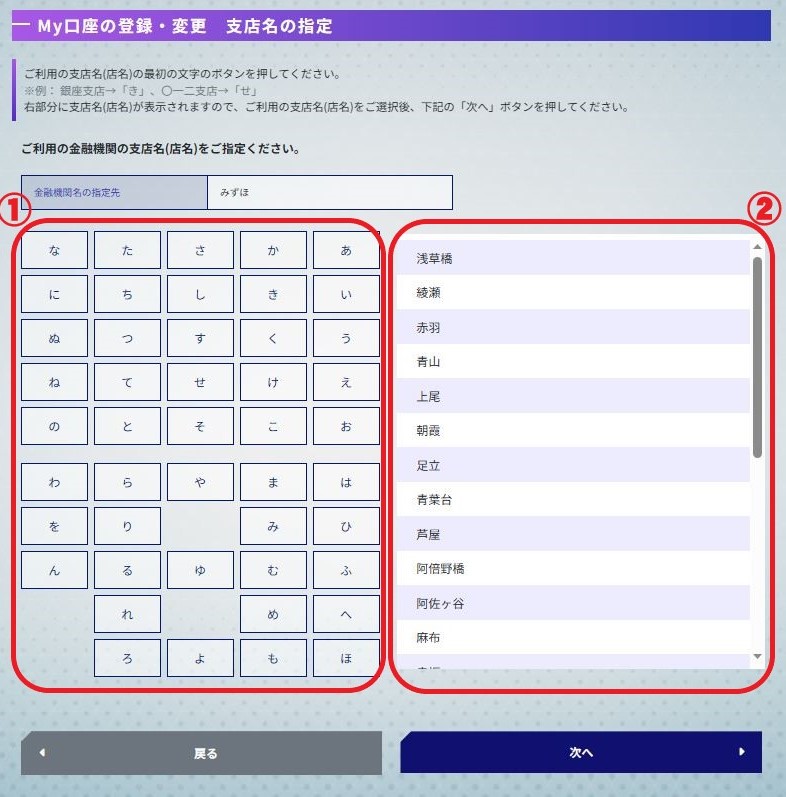
STEP:5
表示された金融機関名と支店名をご確認ください。
『口座種別』『口座番号』『口座名義』をご記入の上、『確認画面へ進む』ボタンからお進みください。
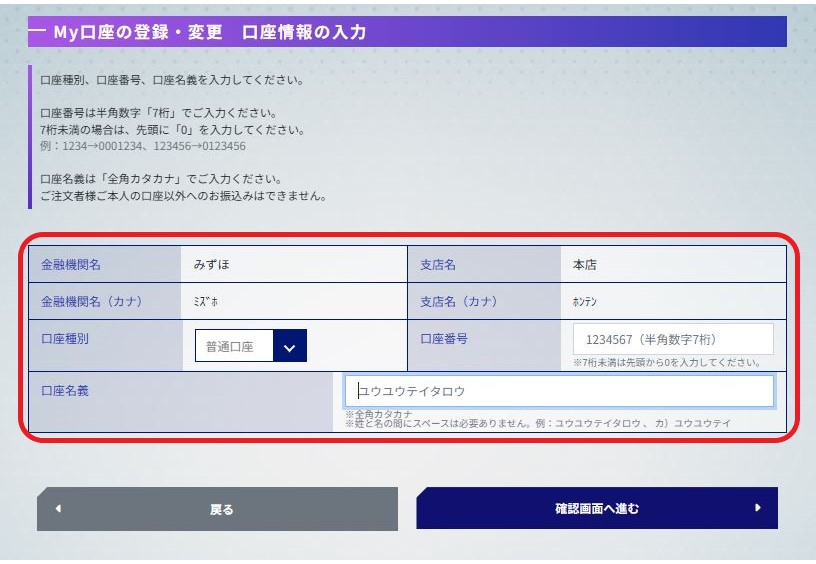
STEP:6
ご入力された内容が表示されます。
表示された内容を修正したい場合は『戻る』ボタンでお戻りいただき、再度ご入力ください。
表示された内容で問題なければ『次へ』ボタンを押してください。
画面に『登録情報を変更しました。』と表示されれば、口座情報のご登録が完了です。
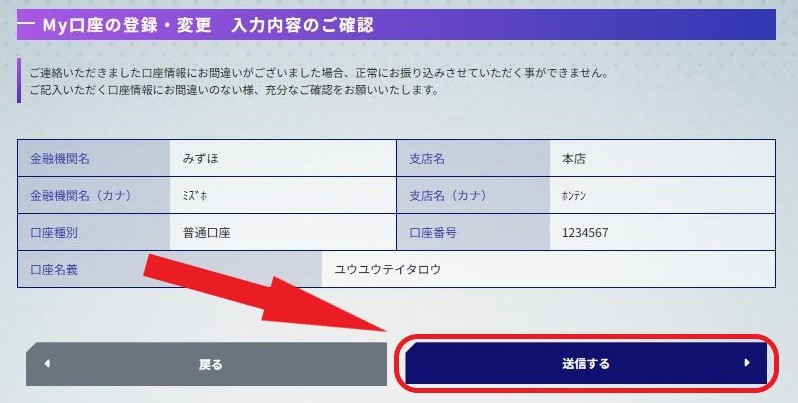
STEP:7
「マイページ」メニューの『My口座の登録・変更』ページをご確認ください。
ご登録いただいた『My口座』が表示されています。
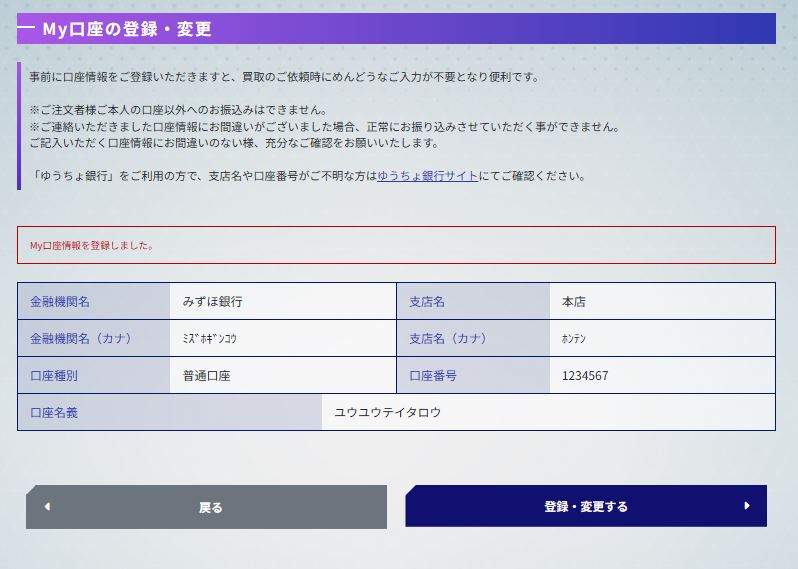
STEP:1
「マイページ」メニューの『My口座の登録・変更』から「登録・変更する」ページを開いてください。
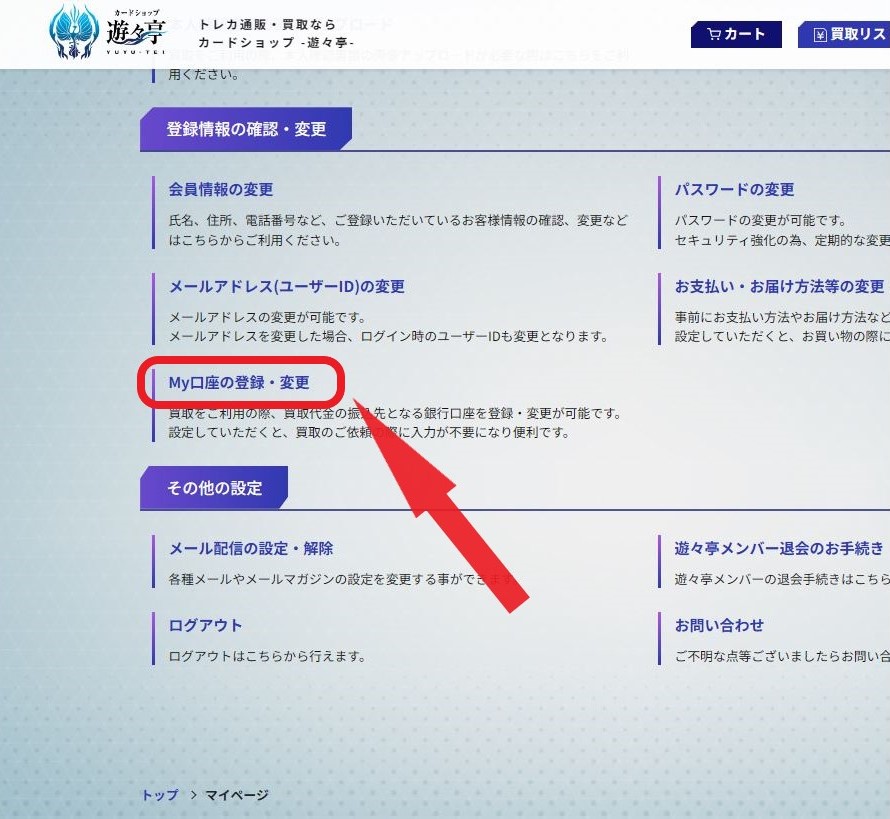
STEP:2
既に『My口座』をご登録済みの方は、こちらにご登録の口座情報が表示されております。
ご登録の『My口座』を変更されたい場合もこちらからお手続きいただけます。
『変更する』ボタンから口座情報登録ページを開いてください。
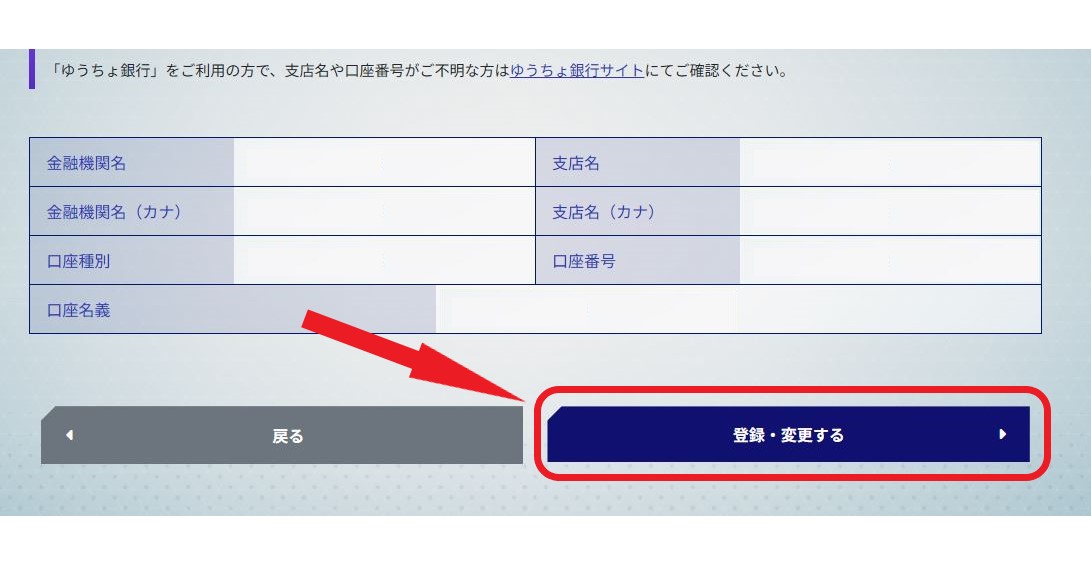
STEP:3
下図の(1)に、ご希望の金融機関名が表示されている場合は、そちらのボタンを押して、『次へ』ボタンからお進みください。
もしくは、ご希望の金融機関名の最初の1文字を左図の(2)からお選びください。
左図(3)部に該当の金融機関名が表示されますので、ご希望の金融機関名をご選択後、『次へ』ボタンからお進みください。
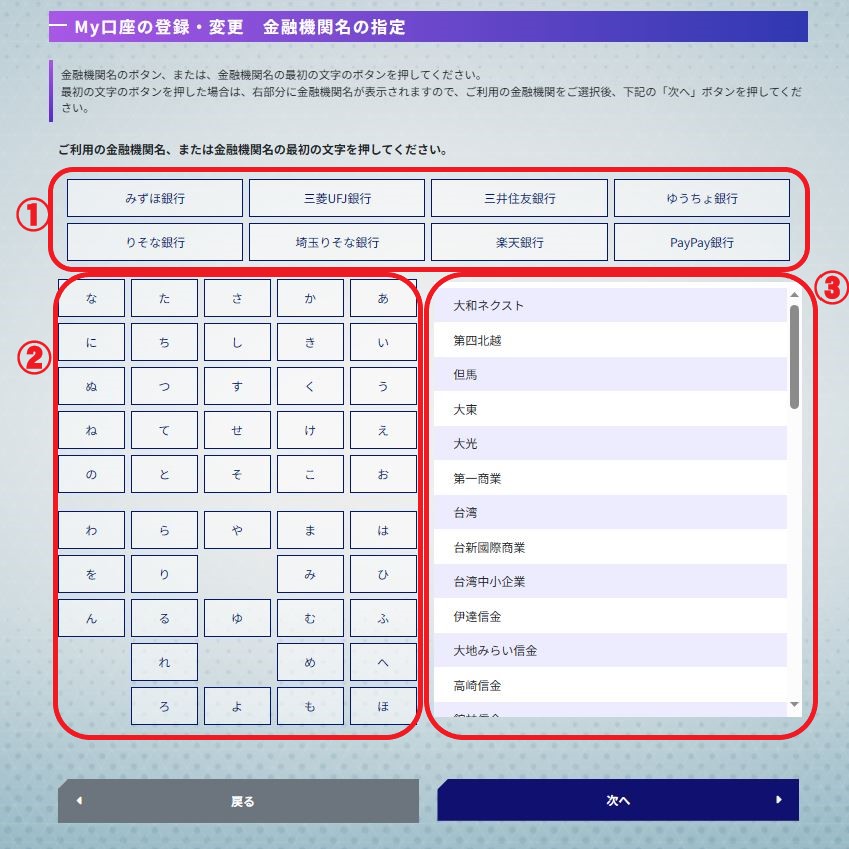
STEP:4
ご希望の支店名の最初の1文字を左図(1)からお選びください。
左図(2)部に該当の支店名が表示されますので、ご希望の支店名をご選択後、『次へ』ボタンからお進みください。
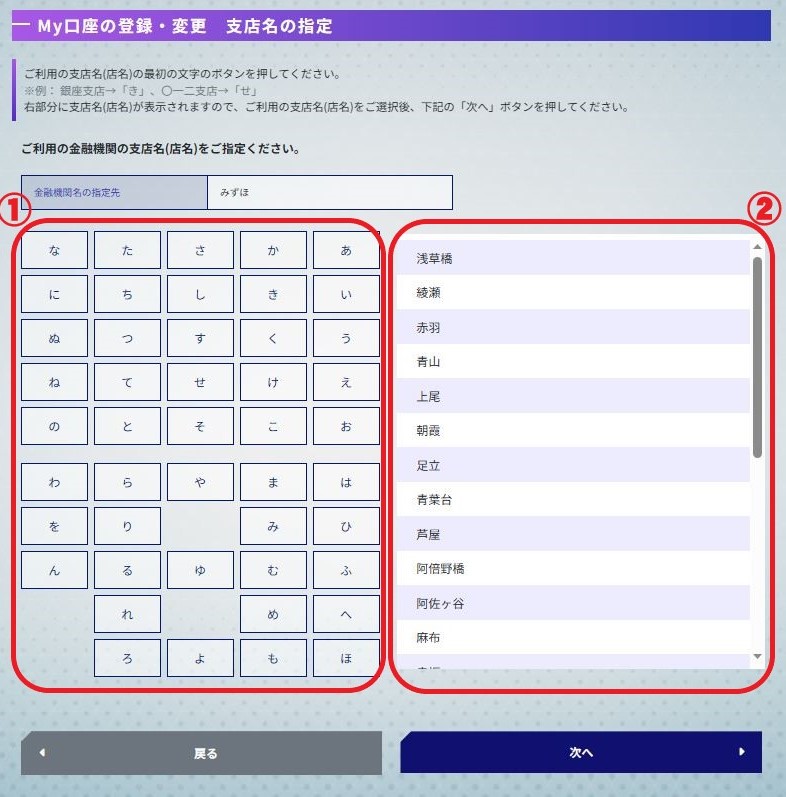
STEP:5
表示された金融機関名と支店名をご確認ください。
『口座種別』『口座番号』『口座名義』をご記入の上、『確認画面へ進む』ボタンからお進みください。
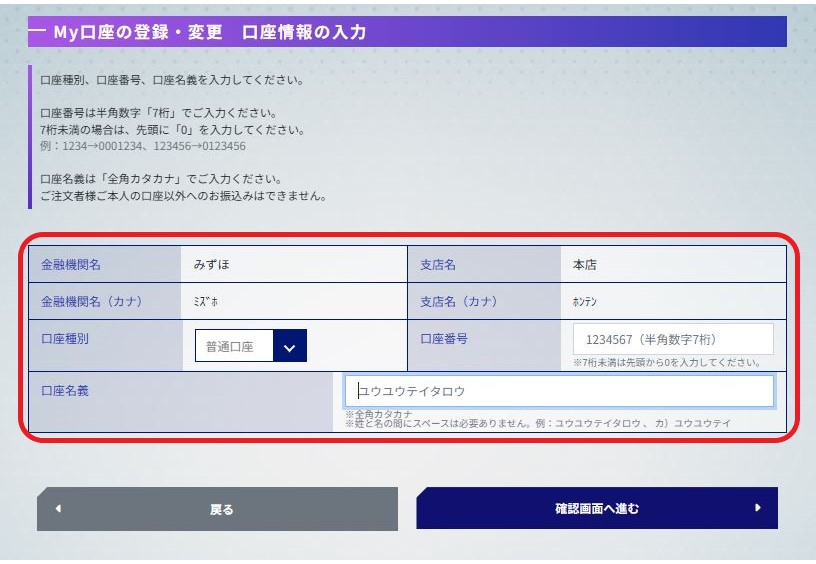
STEP:6
ご入力された内容が表示されます。
表示された内容を修正したい場合は『戻る』ボタンでお戻りいただき、再度ご入力ください。
表示された内容で問題なければ『次へ』ボタンを押してください。
画面に『登録情報を変更しました。』と表示されれば、口座情報のご登録が完了です。
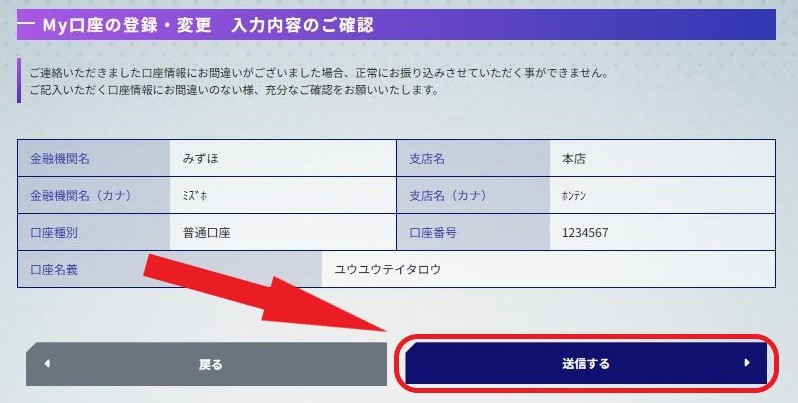
STEP:7
「マイページ」メニューの『My口座の登録・変更』ページをご確認ください。
ご登録いただいた『My口座』が表示されています。
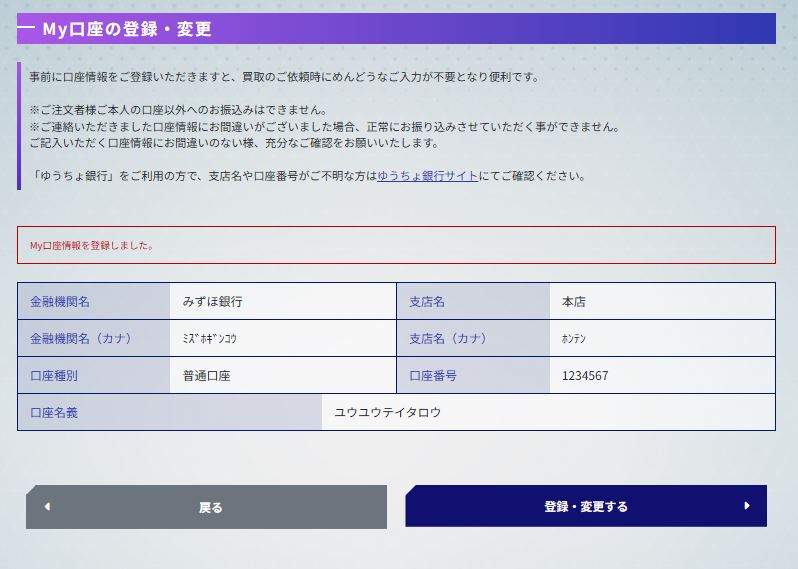
No.0148
